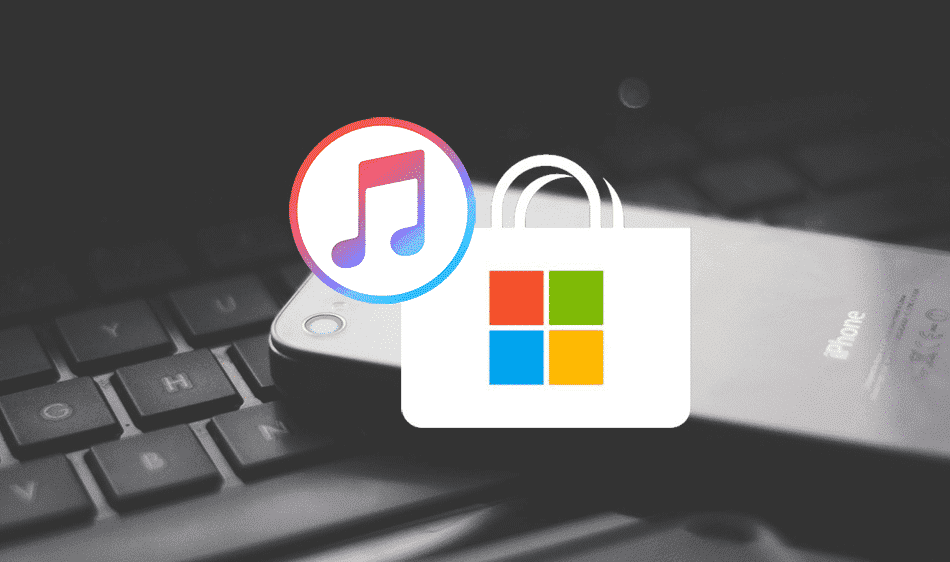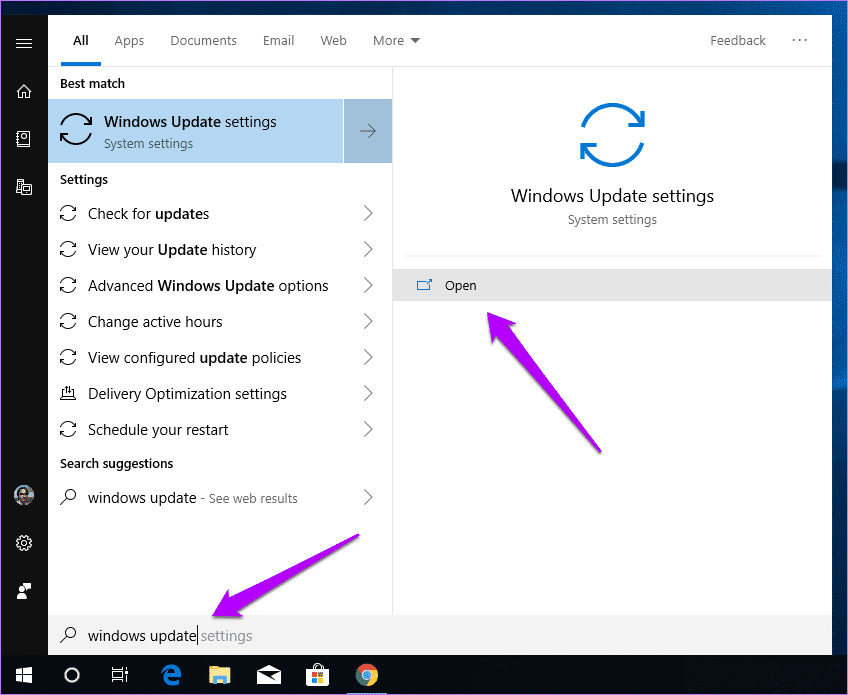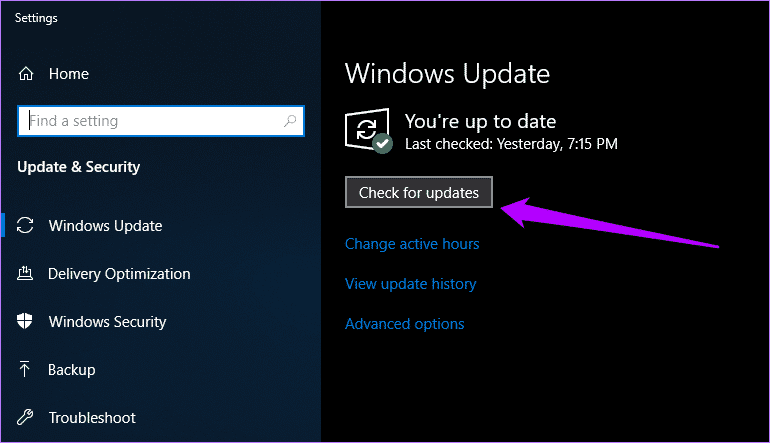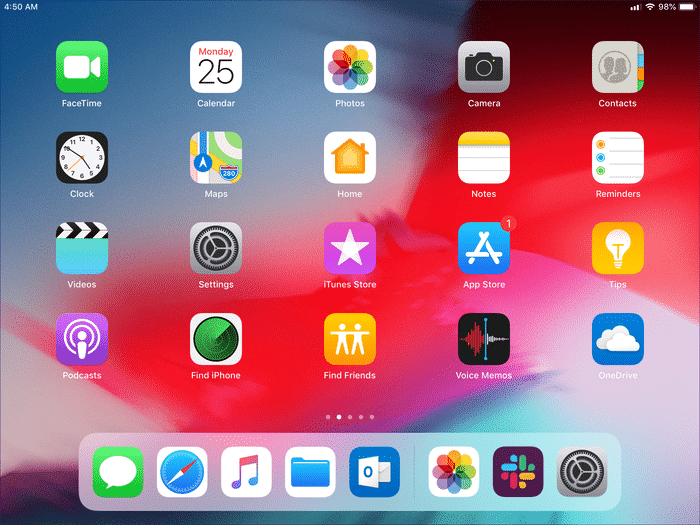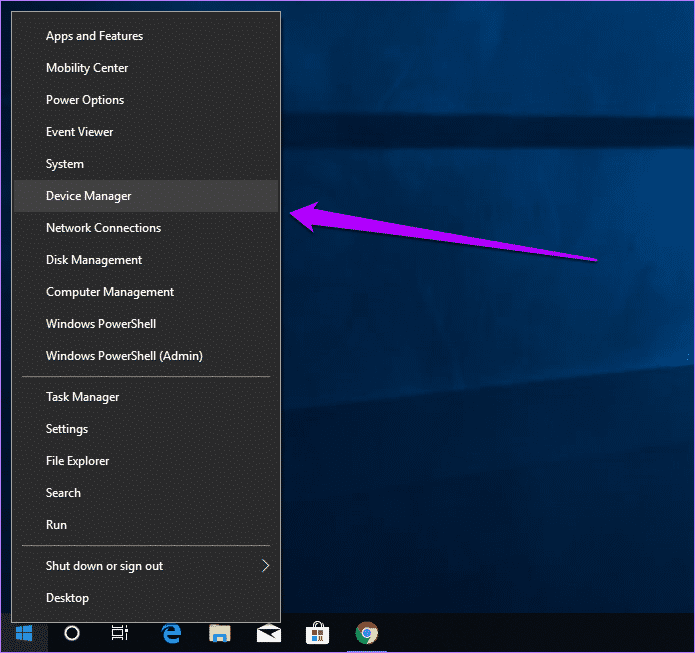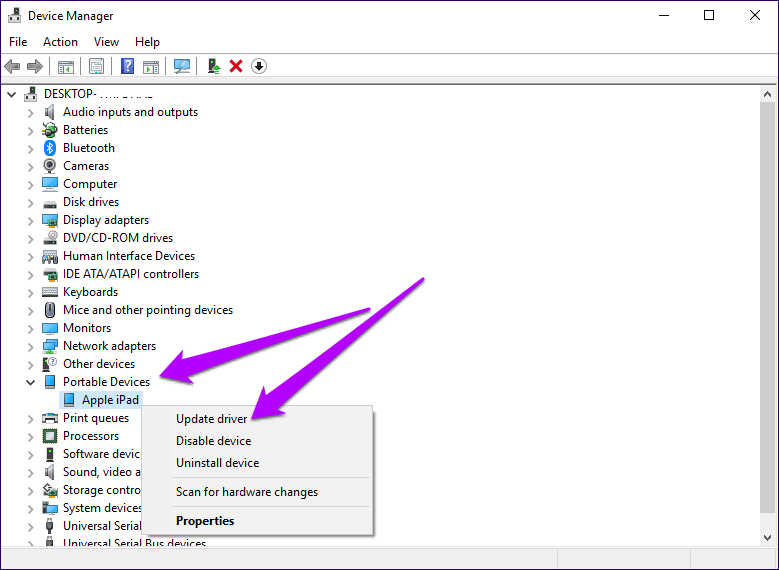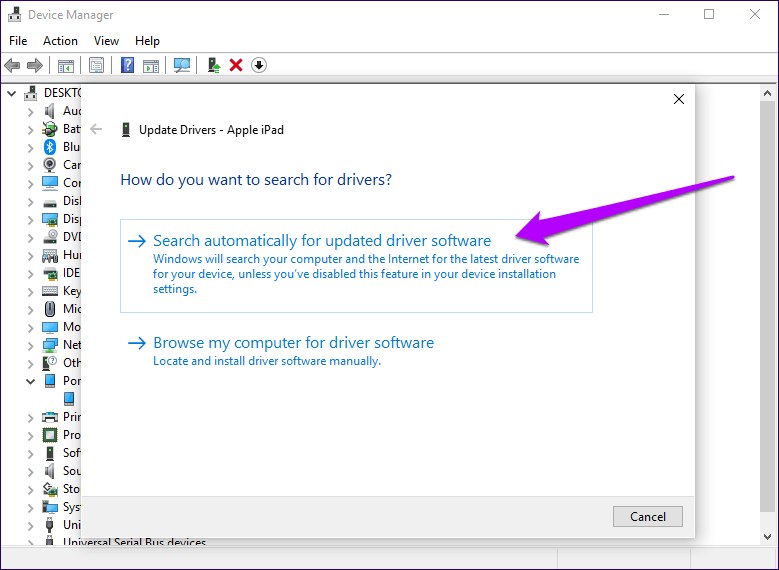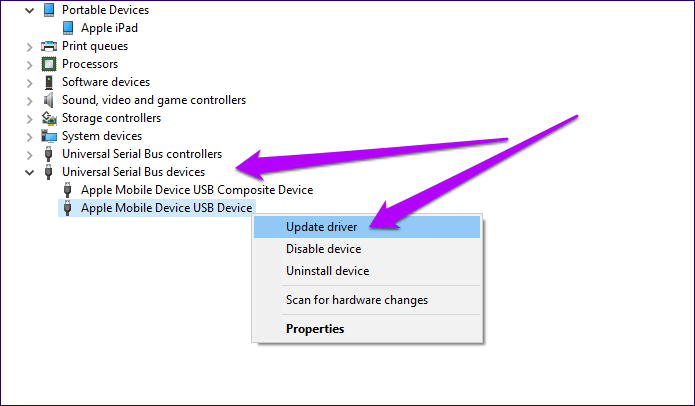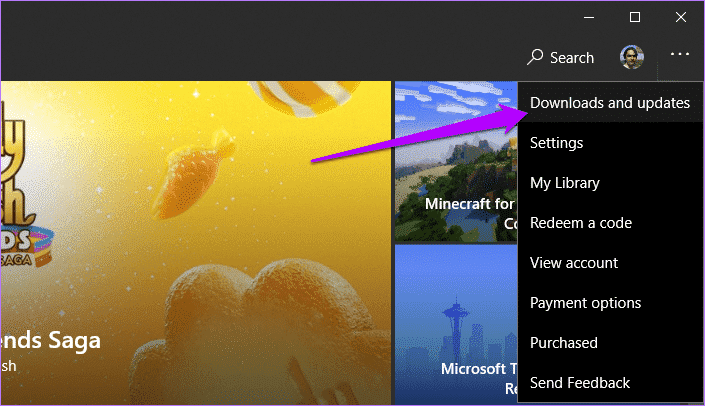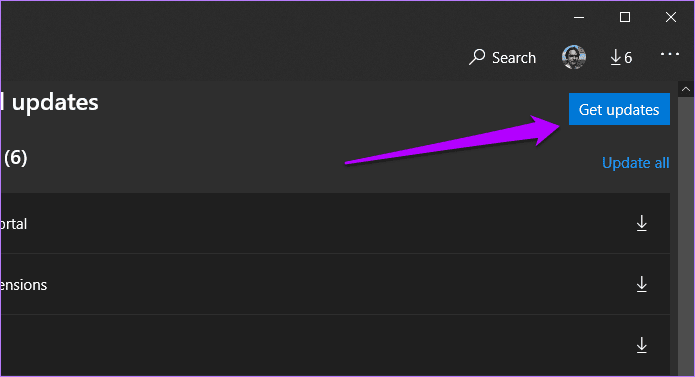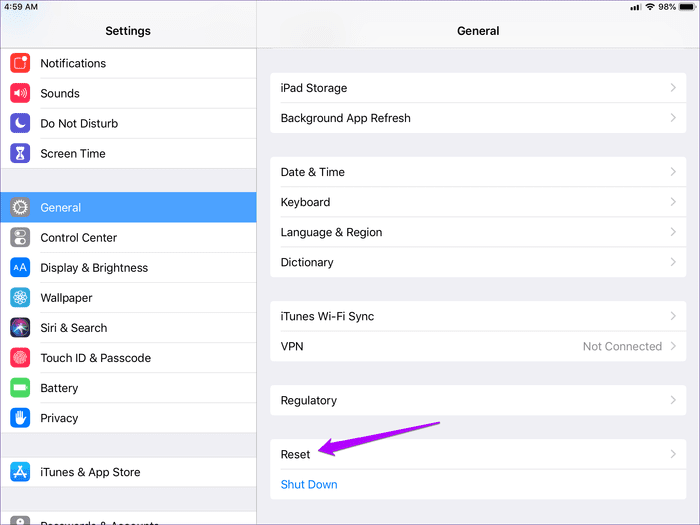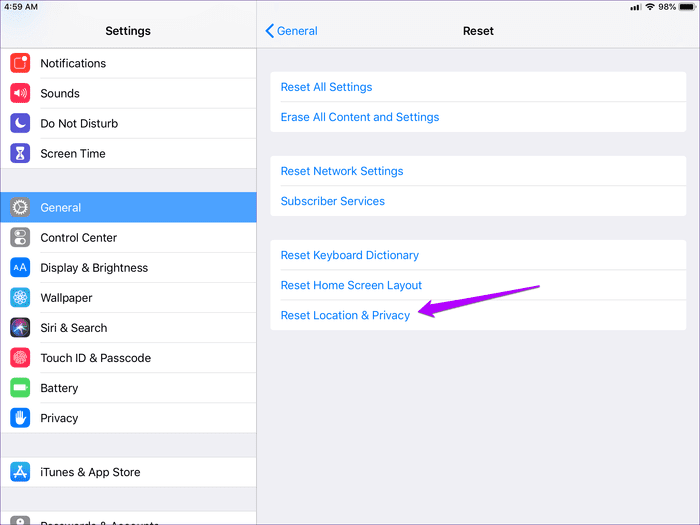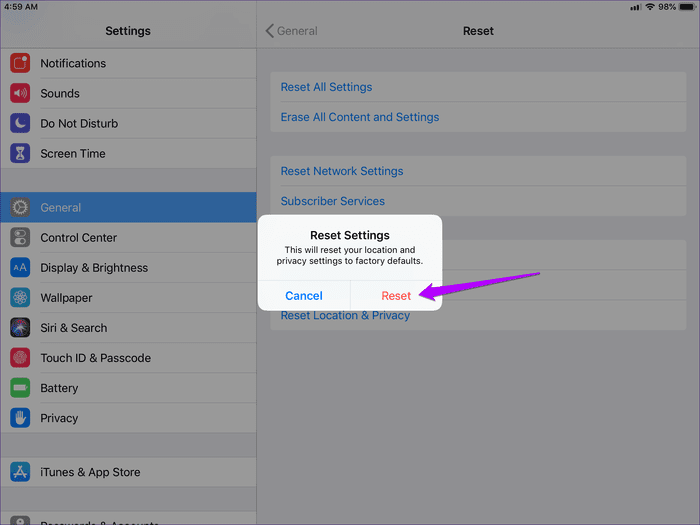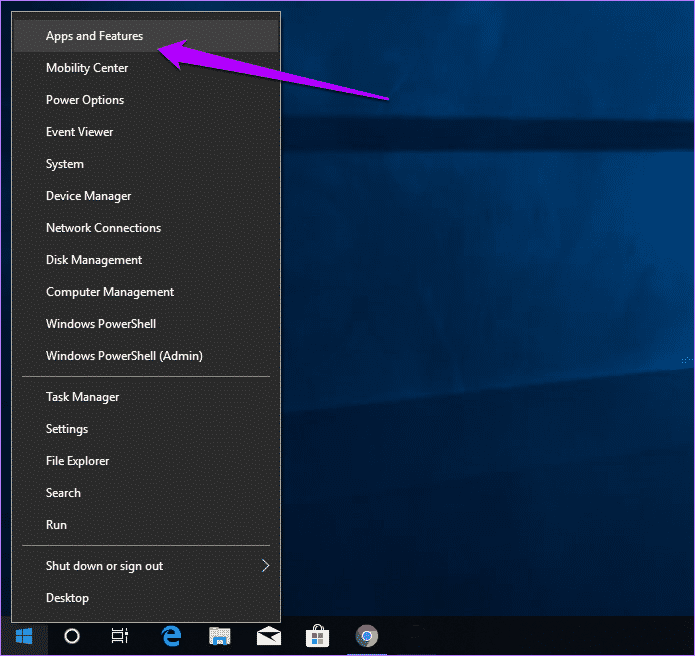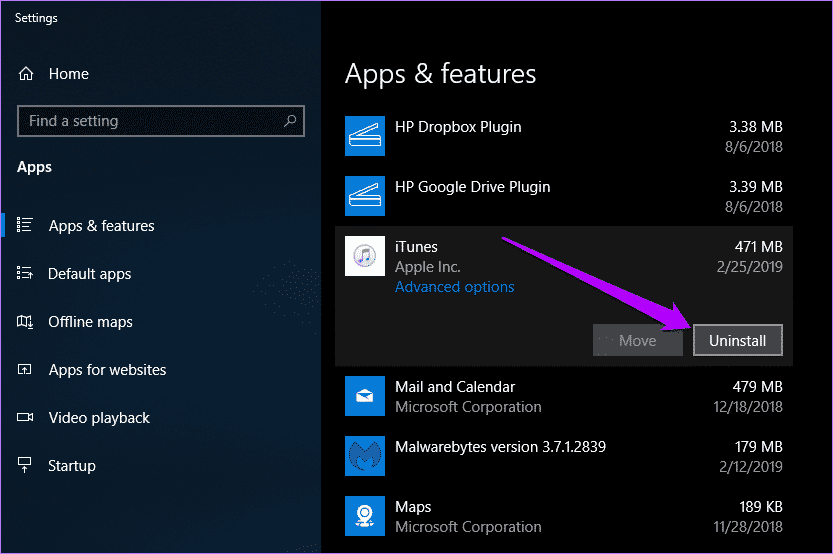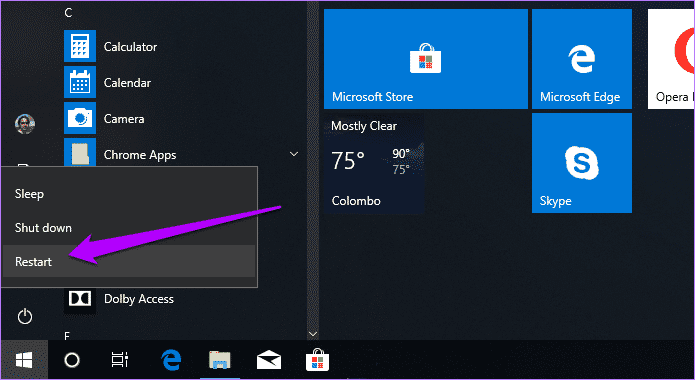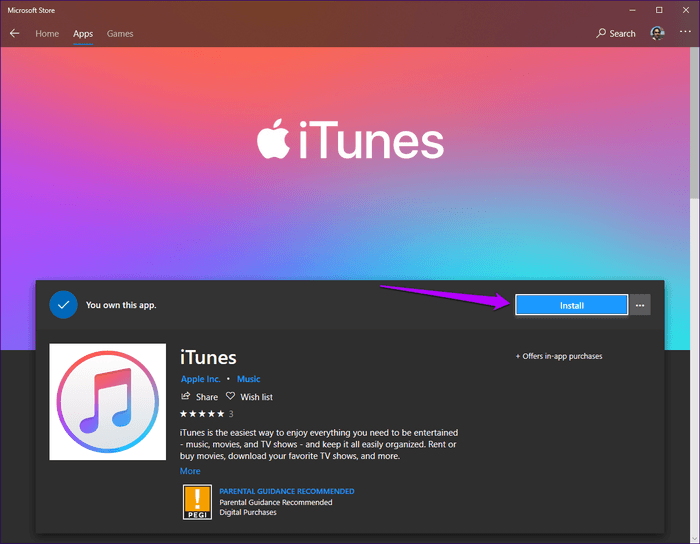iTunes WindowsAppStoreがインストールされていない問題を修正する方法
バージョンは iTunes Windows ストア アプリとして、これは Apple にとって非常に歓迎すべき動きです。 従来の iTunes アプリと比較した場合、見た目の点では違いはありませんが、Store バージョンのほうが容量が大幅に少なく、品質の点ではるかに優れています。 ただし、まったく問題がないわけではありません。
先日、Windows 10を最初からセットアップする必要がありました。 これは、Windows ストア経由で iTunes を再インストールすることになります。 PC と iPad の接続に関する部分を除いて、すべて問題ありませんでした。 「ドライバー ソフトウェアがインストールされていません」というエラーが繰り返し表示されました。
同様のエラーが発生しましたか? エラーを解消するには何をする必要がありますか? 確認してみましょう。
覚えておいてください: 推奨された解決策を実行する前に、必ず iPhone または iPad をコンピュータから切断してください。
新しい Windows アップデートを確認する
Windows 10 の最新の更新プログラムをインストールすることから始めましょう。実際、これが「ドライバーがインストールされていません」エラーが表示されたときに iTunes によって提案されるアクションであることに気づいたかもしれません。 最新の更新プログラムのチェックは私にとってはうまくいきませんでしたが (私の PC の Windows 10 はすでに最新だったので)、最初にこれを行うことが重要です。
注: 一部の Windows アップデートは、かなりの時間とすべての帯域幅を消費する可能性があります。
ステップ 1: [スタート] メニューから「Windows Update」と入力し、[開く] をクリックします。
ステップ 2: 「アップデートの確認」をクリックします。 新しいアップデートが検出された場合、インストールプロセスが自動的に開始されます。
- 注: 何らかの理由で Windows Update が失敗した場合は、トラブルシューティング ガイドで対処方法を確認してください。
Windows を更新した後、「ドライバーがインストールされていません」というエラー メッセージが表示されずに iTunes が iPhone または iPad を認識しているかどうかを確認してください。 それでも動作しない場合、またはコンピューターに新しいアップデートがない場合は、次に何をすべきかを確認してみましょう。
ドライバーを更新して再インストールする
iPhone または iPad に関連付けられている古い USB ドライバーは通常、「ドライバーがインストールされていません」エラーを引き起こします。 Windows をアップデートしても問題が解決しないため、自分でアップデートして問題を解決する必要があります。 幸いなことに、これは非常に簡単に行うことができ、デバイス マネージャーに少しアクセスするだけです。 それが私がやったことです。 あなたにも効果があることを願っています。
ステップ 1: iPhone または iPad のロックを解除し、ホーム画面に移動して、コンピュータに接続します。 iTunes が自動的に起動した場合は、終了します。
ステップ 2: ボタンを右クリックします始める、次にクリックしますデバイスマネージャ表示されるコンテキスト メニューで
ステップ 3: [モバイル デバイス] セクションを展開すると、iPhone または iPad が下にリストされていることがわかります。 それを右クリックし、「ドライバー ソフトウェアの更新」を選択します。
ステップ 4: 「更新されたドライバー ソフトウェアを自動的に検索する」というオプションを選択します。 デバイス マネージャーは、新しいバージョンのドライバーをダウンロードして再インストールする必要があります。
ステップ 5: [ユニバーサル シリアル バス デバイス] セクションを展開し、[Apple モバイル デバイス USB デバイス] を右クリックして、[ドライバー ソフトウェアの更新] をクリックします。 再度、プロンプトが表示されたら、「更新されたドライバー ソフトウェアを自動的に検索する」を選択します。
- 注: 一部の PC では、「ユニバーサル シリアル バス コントローラ」セクションに Apple Mobile Device USB デバイスが表示される場合があります。
また、インストールされている Apple Mobile Device USB デバイスのドライバーを更新します。 PC によっては、デバイス マネージャーにこれらのリストが表示されない場合があります。 このような場合でも、心配する必要はありません。
次に、デバイスマネージャーを終了し、iTunes を起動します。 そして出来上がり! iPhone または iPad が接続され、すぐに使用できるようになっているはずです。
このトリックがうまくいかない場合は、次にカードに何が書かれているか見てみましょう。
iTunesを手動でアップデートする
Windows ストア アプリの自動更新が有効になっている場合 (Windows 10 の既定の構成)、次のセクションに進んでください。 ただし、そうでない場合は、iTunes を手動で更新する必要があります。 うまくいけば、問題のある iTunes ドライバーに関連するバグを完全に解決する新しいバージョンが利用可能になるでしょう。
ステップ 1: Windows ストアを開きます。 次に、ウィンドウの右上隅にある XNUMX 点アイコンをクリックし、[ダウンロードとアップデート] をクリックします。
ステップ 2: 新しいアップデートを確認するには、「アップデートの入手」をクリックします。 iTunes の新しいアップデートが利用可能な場合は、リストの横にある [ダウンロード] ボタンをクリックして適用します。
- 注: 自動更新が有効になっている場合、[更新を取得] ボタンは表示されません。
これは機能しますか? そうでない場合は、続行しましょう。
位置情報とプライバシー設定をリセットする
コンピューターから離れて、iPhone または iPad でちょっとしたトラブルシューティングを行ってみましょう。 この解決策には、iTunes の信頼権限をリセットすることが含まれます。 不正な権限設定により「ドライバーがインストールされていません」エラーが発生する場合は、次の手順で問題を解決できます。
- 注: 信頼権限をリセットすると、iOS デバイスは以前に接続したすべてのデバイスを忘れるようになります。 したがって、以前にすでに信頼していた他の PC または Mac も信頼する必要があります。
ステップ 1: iPhone または iPad で設定アプリを開き、「一般」をタップし、「リセット」をタップします。
ステップ 2: 「位置情報とプライバシーをリセット」をタップし、プロンプトが表示されたらデバイスのパスコードを入力します。
ステップ 3: 「リセット」をタップして確認します。
ステップ 4: iPhone または iPad をコンピュータに接続し、ポップアップ通知で [信頼] をタップします。
疑わしい権限設定が問題全体の原因である場合は、iOS デバイスが iTunes に表示されるはずです。
iTunesを再インストールする
めったに起こりませんが、上記の解決策がどれも機能しない場合は、リセットを実行してください。 iTunesをインストールします。 成功するために問題を修正する必要があるいくつかの手順をすでに実行しているため、アプリケーション ファイルの破損による問題である可能性が最も高くなります。 再インストールになりました iTunes 残念ながら、それは避けられない事実です。
- 注: iTunes をアンインストールしても、「ドライバーがインストールされていません」というエラー メッセージが表示される前に作成した iPhone または iPad のバックアップは削除されません。 音楽ライブラリについても同様です。 再インストール時にそれらにアクセスできるようになります。
ステップ 1: [スタート] メニューを右クリックし、コンテキスト メニューから [アプリと機能] オプションを選択します。
ステップ 2: 表示されるアプリのリストで、「iTunes」をクリックし、「アンインストール」をクリックしてコンピューターからアプリを削除します。
ステップ 3: コンピュータを再起動してください。
ステップ 4: Windows ストアを開き、iTunes を検索して、「インストール」をクリックします。
iTunes を再インストールした後、Apple ID でサインインし、iPhone または iPad を接続します。 おそらく、今後は問題なく iOS デバイスを検出できるようになるはずです。
音楽を再生させます
「ドライバーがインストールされていません」エラーを今すぐ修正する必要があります。 Windows を更新するか、デバイス マネージャーを使用して古いドライバーを手動で更新すると、問題の解決に非常に役立ちます。 ただし、まだ問題が解決しない場合は、他の解決策を忘れないでください。 ありがたいことに、実行可能な修正があります。なぜなら、デスクトップ版の無数の問題に対処することに絶対に戻りたくないからです。 iTunes!
それで、しゃっくりはありましたか? 以下のコメントセクション。